[Caja SSD] ¿Cómo mostrar la unidad en su PC con un SSD nuevo instalado?
Si está instalando un nuevo módulo SSD en su carcasa SSD, siga los pasos a continuación para asegurarse de que se muestre y sea accesible en su PC.
Preparación
Consulte las preguntas frecuentes sobre la instalación del producto SSD para obtener pautas sobre cómo configurar su carcasa SSD:
[ASUS SSD Enclosure] Cómo instalar un SSD en ASUS Cobble?
[TUF Gaming SSD Enclosure] Cómo instalar un SSD en TUF Gaming A1?
[TUF Gaming SSD Enclosure] Cómo instalar un SSD en TUF Gaming A2?
[ROG Strix Arion] Cómo instalar un SSD en la carcasa SSD ROG Strix Arion?
Los siguientes pasos se basan en Windows 11 y utilizan el TUF Gaming A2 como ejemplo para demostrar cómo conectar su carcasa SSD a una PC.

Paso 2. Haga clic derecho en el menú de inicio de Windows, luego seleccione [Administración de discos].

Paso 3. Si tu PC detecta un nuevo SSD instalado en tu Carcasa de SSD, aparecerá una partición no asignada.
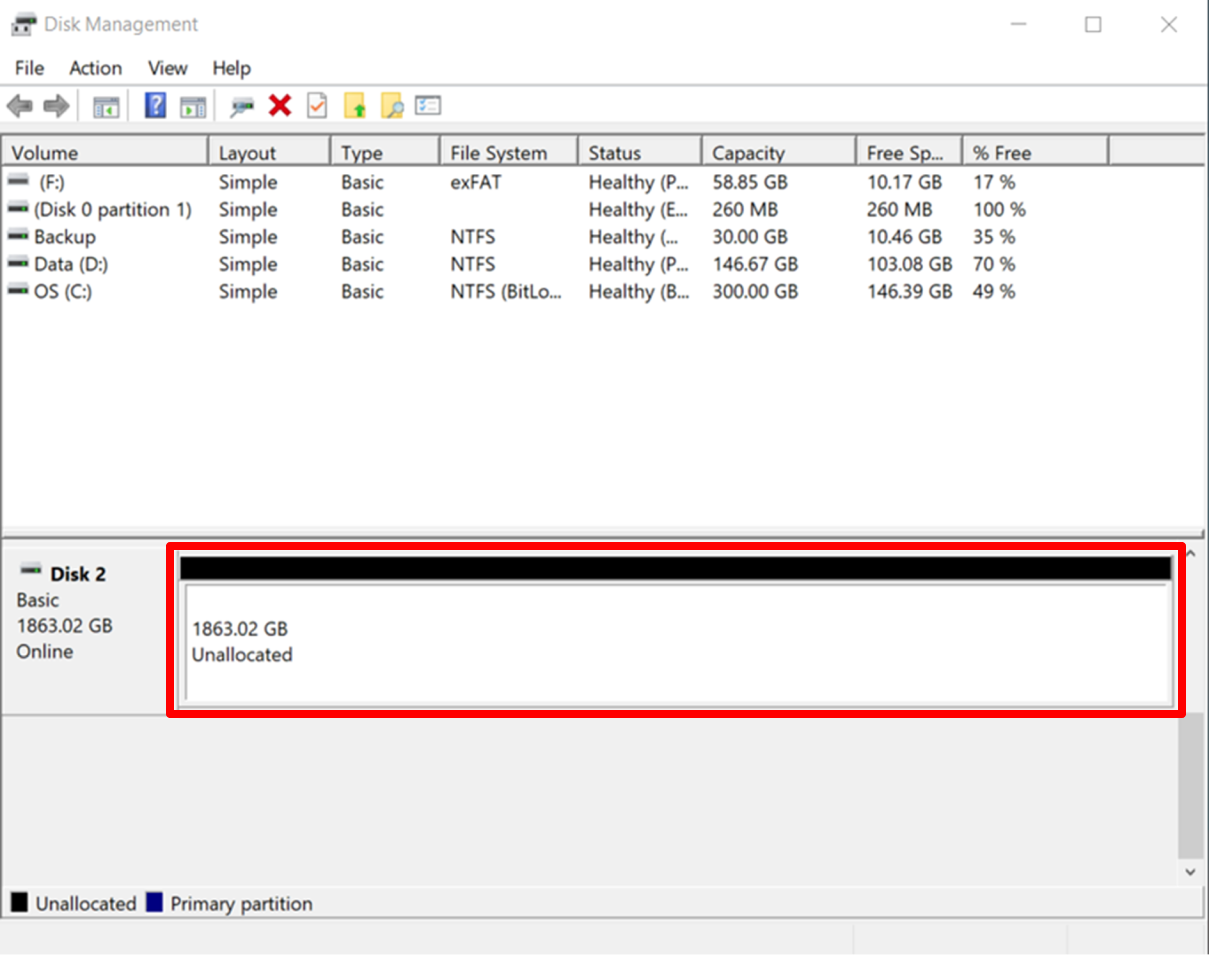
4. La partición no asignada podría no aparecer para el nuevo módulo SSD instalado debido a las siguientes razones:
a. El SSD podría haber sido formateado previamente. Por favor, salta al Paso 8 para los siguientes pasos.
b. El nuevo SSD no es detectado por la PC. Asegúrate de que tu Carcasa de SSD esté correctamente conectada a la PC. (Por favor, consulta P1)
5. Haz clic derecho en la [Partición no asignada], y selecciona [Nuevo volumen simple].

6. Haz clic en [Siguiente] para continuar con el Asistente para nuevo volumen simple donde podrás configurar las preferencias. Puedes especificar el tamaño del volumen, la letra de la unidad y la etiqueta del volumen según tus necesidades.
El siguiente ejemplo utiliza las opciones predeterminadas.

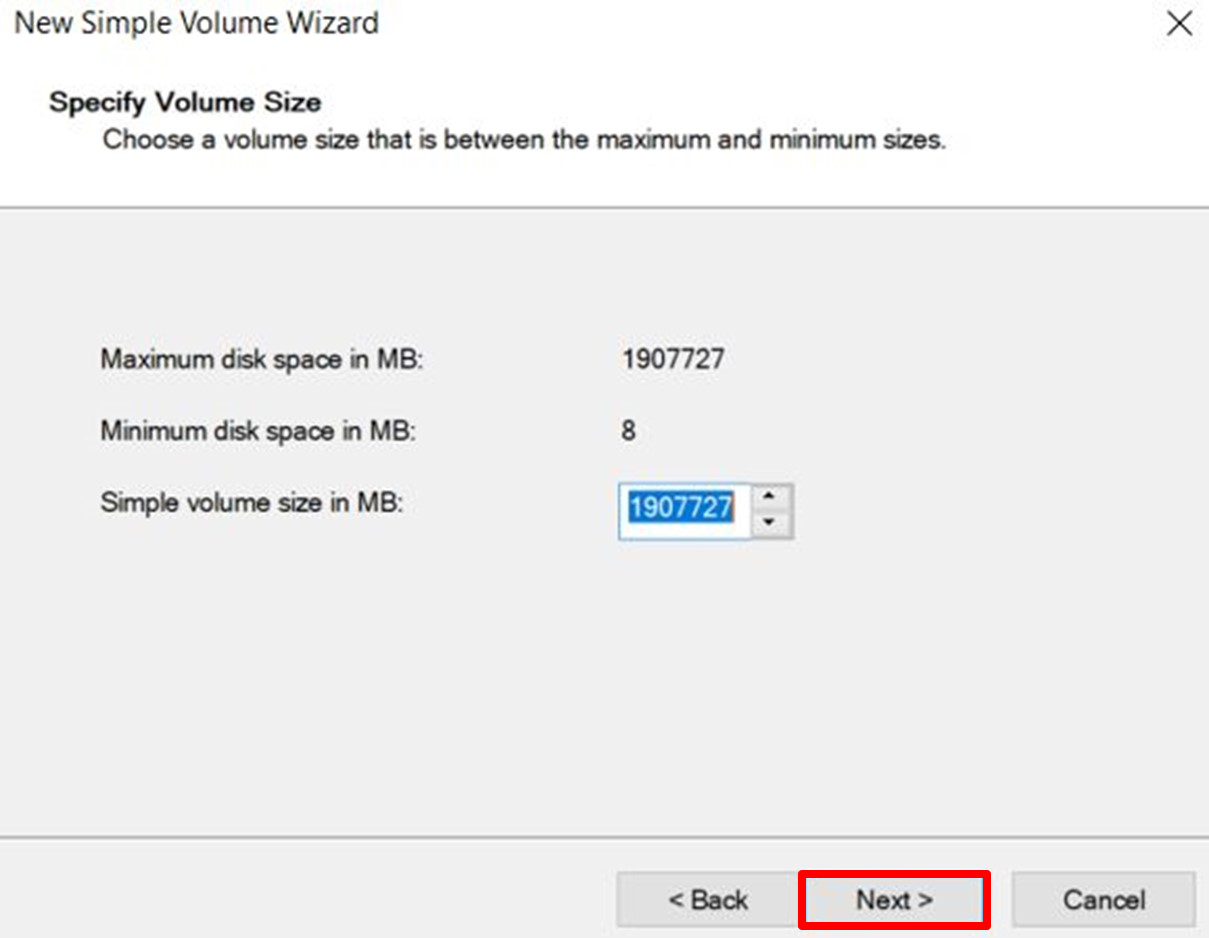
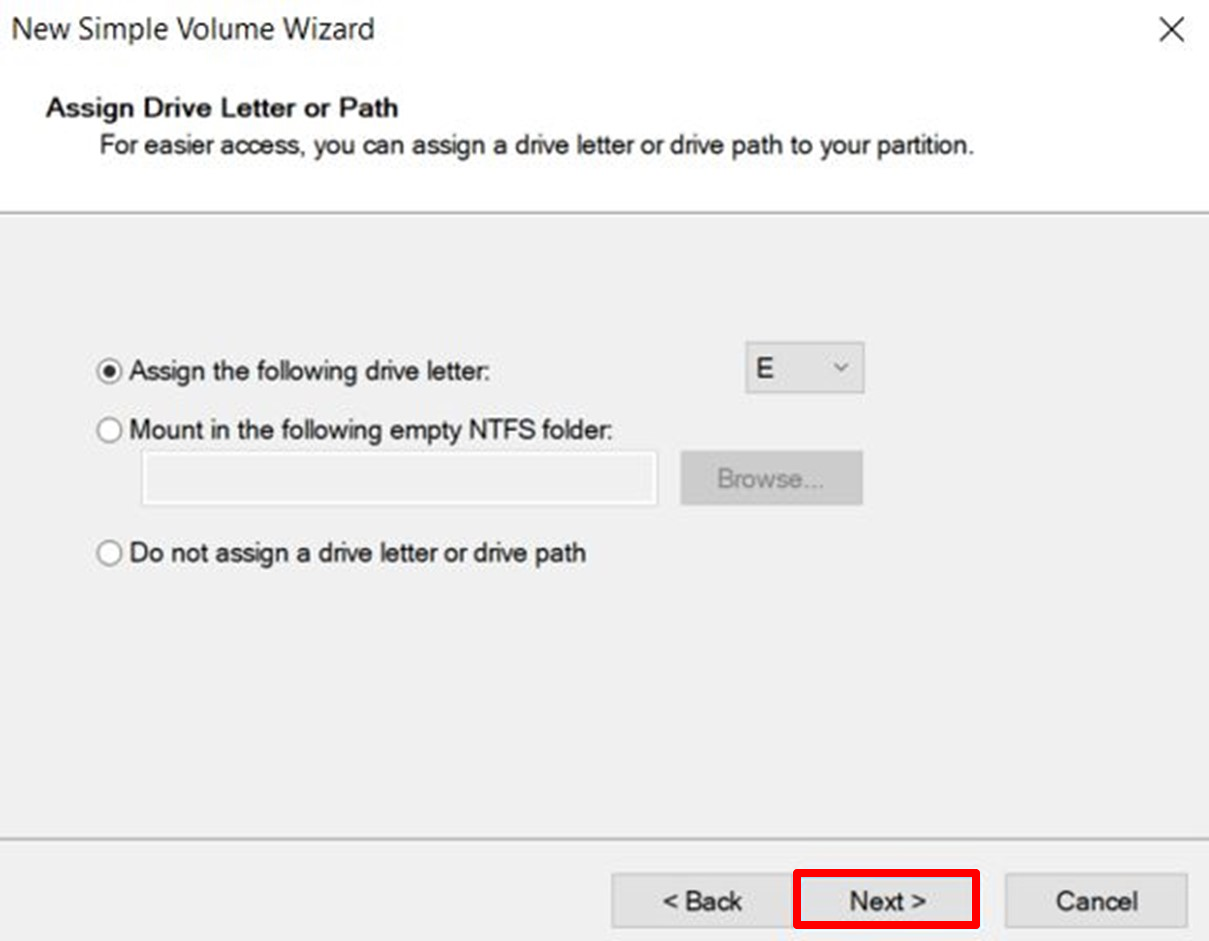
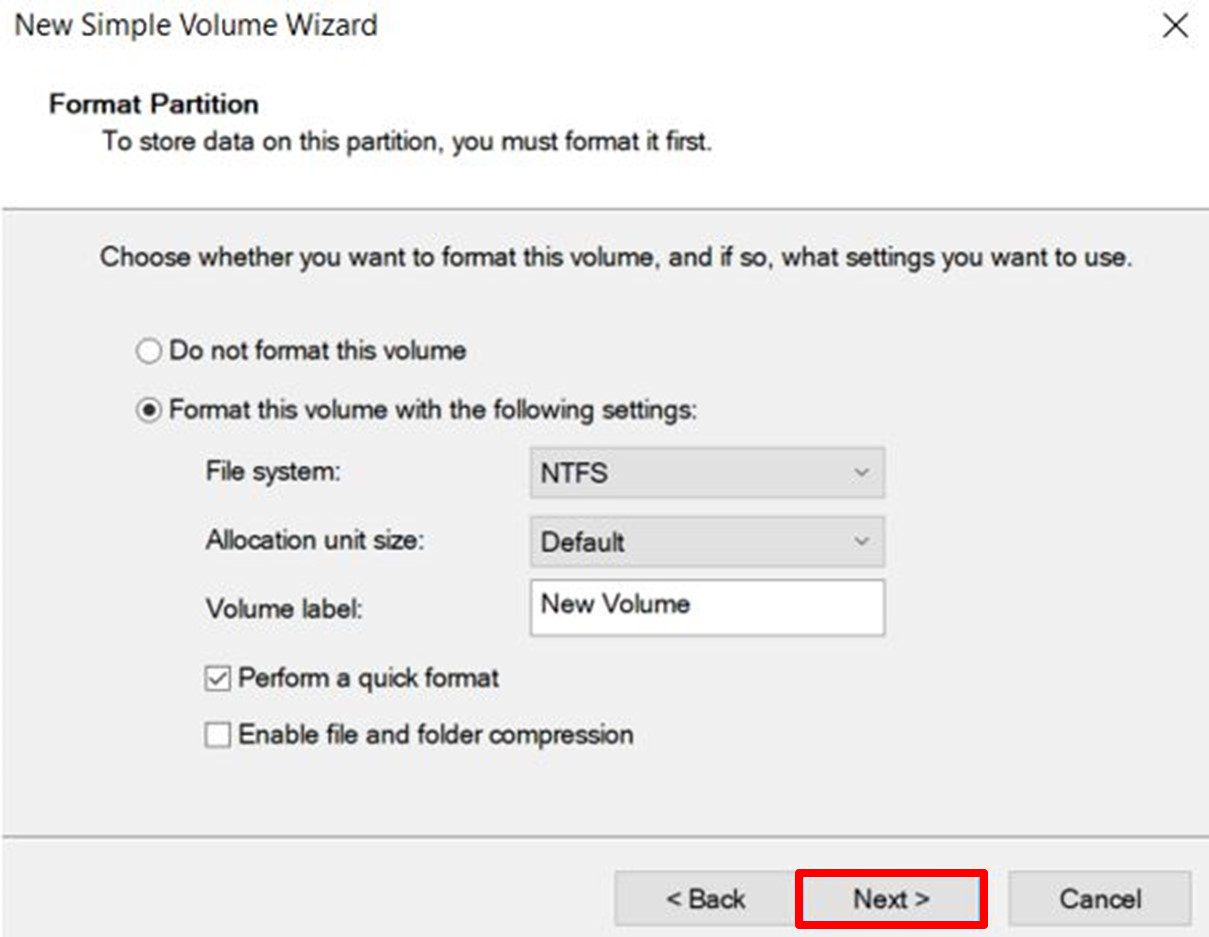
7. Haz clic en [Finalizar] para completar el asistente si todas las configuraciones de preferencias son correctas.

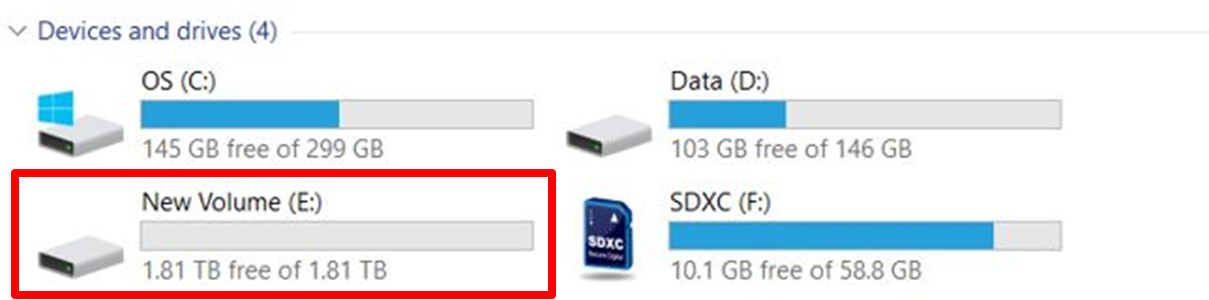
FAQ
Puedes seguir estos pasos para solucionar el problema:
a. Confirma que la carcasa SSD está correctamente conectada al PC como en el Paso 1.
b. Se recomienda utilizar el cable USB Type-C proporcionado con el Enclosure SSD para conectarse al PC.
c. Conecte el Enclosure SSD a otro PC para verificar si funciona correctamente.
d. Reformatee el SSD y verifique si funciona correctamente.
Nota: Formatear el SSD borrará todos los datos. Si el SSD ha almacenado algún dato, por favor haga una copia de seguridad de los datos para evitar la pérdida de los mismos.
e. Intente usar un SSD diferente y complete la configuración para determinar si el problema es con el SSD.